Connexion de l’équipement, Enregistrement de dossiers/fichiers sur le pc, Établissement des communications – NavCom LAND-PAK Quick Start Rev.B Manuel d'utilisation
Page 2
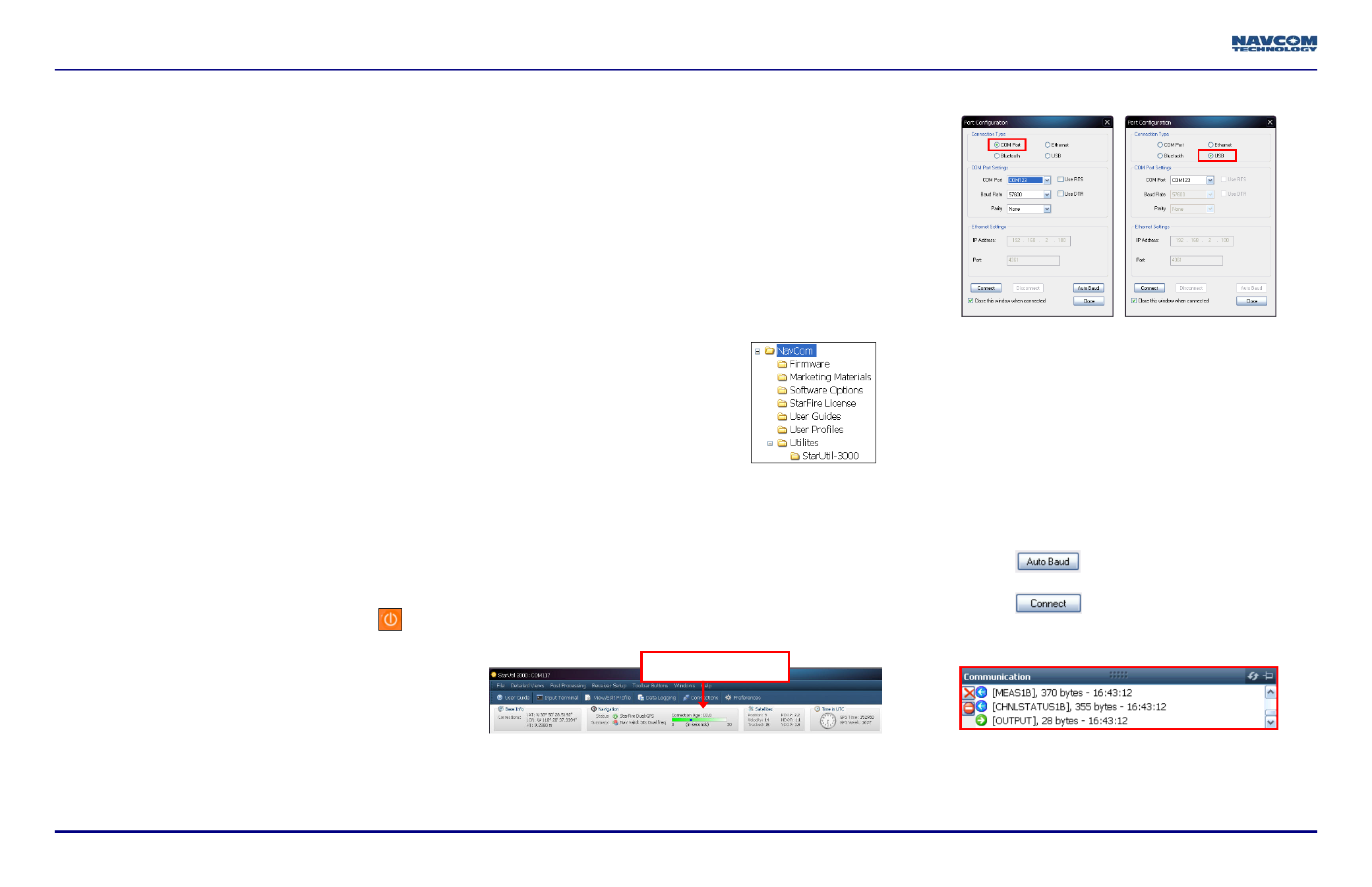
2 de 7
Guide de démarrage rapide LAND-PAK, Rév. B
Connexion de l’équipement
12. Charger complètement les batteries dans le chargeur fourni avant
la mise en marche.
13. Installer les batteries dans les logements de batterie latéraux.
Se référer au SF-3040 GNSS Receiver Product User
Guide pour des instructions détaillées sur le chargement et
l’installation des batteries.
Trois câbles d’alimentation en option sont également
disponibles.
14. Utiliser l’un des deux câbles de données fournis pour les
communications :
Câble de périphérique USB (réf. 96-212238-01) : Brancher
l’extrémité du connecteur LEMO à 7 broches sur le port USB-
COM1, en bas du SF-3040. Brancher l’extrémité USB à
l’ordinateur.
Ou
Câble série COM 2 (en option) (réf. 96-212169-01) :
Brancher l’extrémité du connecteur LEMO à 6 broches au
port COM2, en bas du SF-3040. Brancher l’extrémité DB9S
au PC.
Un câble série COM1 en option (réf. 96-212170-01) est
également pris en charge.
La connectivité Bluetooth
est également disponible. Se
reporter au StarUtil 3000 User Guide pour obtenir des
instructions détaillées sur la connexion d’un périphérique
Bluetooth
. Le chargement du micrologiciel via la
technologie Bluetooth n’est pas pris en charge.
15. Localiser le récepteur dans une zone avec une vue dégagée du
ciel et à 360
.
16. Appuyer et maintenir enfoncé le bouton marche/arrêt
sur le
panneau indicateur avant pour mettre en marche le SF-3040.
Toutes les LED du panneau avant s’allument durant 3 à 5
secondes lors de la mise sous tension. Les LED d’état du
panneau indicateur passent du
rouge
au
vert
.
Enregistrement de dossiers/fichiers
sur le PC
La clé USB de configuration du SF-3040 (réf. 82-043000-0001)
comprend les éléments suivants :
Répertoire racine : Fichier d’options logicielles et licence
StarFire (en cas d’achat)
Dossier NavCom : Inclut ces sous-dossiers : Firmware
(Micrologiciel), Marketing Materials (Documents marketing),
User Guides (Guides de l’utilisateur), User Profiles (Profils
utilisateur), Utilities (Utilitaires) ; le contenu du dossier
Navcom est susceptible d’être modifié.
17. Connecter la clé USB de configuration du SF-3040 à l’ordinateur.
18. Accéder à la clé USB.
19. Enregistrer le fichier d’options
logicielles, la licence StarFire (en cas
d’achat) et le dossier NavCom sur
l’ordinateur. Créer deux dossiers dans le
dossier Navcom pour le fichier d’options
et la licence StarFire.
Établissement des
communications
20. Accéder à Navcom\Utilities\StarUtil-3000 sur le PC.
21. Veiller à ce que ces fichiers soient dans le dossier StarUtil-3000 :
« Starutil-3k_v1_0_x.exe », « navcomx1c45x3040.inf » (pilote
USB) et 96-312007-3001.pdf.
Le pilote USB doit être dans le même dossier que StarUtil-
3000 pour que le port USB puisse reconnaître
automatiquement le SF-3040.
22. Double-cliquer sur « Starutil-3k_v1_0_x.exe » pour ouvrir le
programme.
23. Cliquer sur le bouton Connections (Connexions) pour établir la
communication entre le PC et le SF-3040. La fenêtre Port
Configuration (Configuration de port) s’ouvre.
24. Selon le type de connexion actuel, ne pas modifier l’option par
défaut, COM Port (Port COM), ou sélectionner USB.
Paramètres COM Port
(Port COM)
Paramètres USB
25. Définir les options appropriées selon le type de connexion :
COM Port (Port COM) :
COM Port (Port COM) : le port COM approprié du PC
Baud Rate (Débit en bauds) : 57 600 (conserver la valeur
par défaut)
Parity (Parité) : None (Aucune) (conserver la valeur par
défaut)
Ou
USB Port (Port USB) :
COM Port (Port COM) : le port COM de PC virtuel approprié
26. Cliquer
sur
(Débit auto) pour s’assurer que le débit en
bauds est correct pour le port choisi.
27. Cliquer
sur
(Connecter).
28. Vérifier que le SF-3040 est connecté au PC : Les messages
défilants dans la fenêtre Communication indiquent que la
connexion est établie :
Bouton Connections
(Connexions)